隨著社交媒體變得越來越流行,GIF 很受歡迎,幾乎所有平台都可以使用。 然而,有些人在網上發佈內容時仍然喜歡 MP4 格式,部分原因是大多數網站、應用程序和設備都支持它。 新問題是 GIF 是一種圖像格式,而 MP4 是一種視頻格式。 因此,您需要一個特定的工具來轉換 GIF到MP4. 本文分享各種設備上最簡單的方法
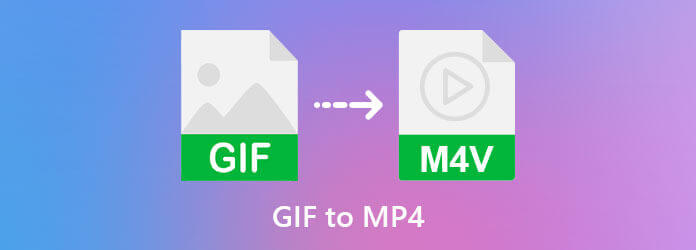
藍光主視頻轉換器旗艦版 是將 GIF 轉換為 MP4 視頻的最簡單方法。 它使您能夠在情節提要上放置一個或多個動畫和靜態 GIF 圖像。 然後創建一個完整的故事作為 MP4 文件。 此外,它還提供了各種功能來平滑和修飾故事。
最佳 GIF 轉 MP4 轉換器的主要特點
打開 GIF
最好的 GIF 到 MP4 轉換器提供兩個版本,一個用於 Windows 10/8/7,另一個用於 Mac OS X。將正確的一個安裝到您的 PC 並在需要將 GIF 轉換為 MP4 時啟動它。 切換到 MV 界面頂部的窗口。 接下來,點擊 加入 故事板上方的菜單,然後打開要轉換的 GIF。 打開 GIF 後,您可以使用 向前 和 落後 菜單。
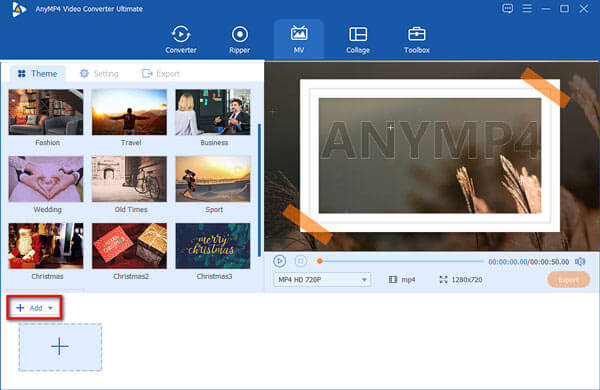
添加背景聲音
轉到 設定 左側面板上的選項卡並找到 音軌 部分。 由於 GIF 不包含背景聲音,您必須手動添加。 選中旁邊的框 背景音樂. 有兩種方法可以應用背景音樂:下拉下拉列表並使用庫中的歌曲。
要將您的音樂用作背景聲音,請單擊 + 圖標並將其打開。
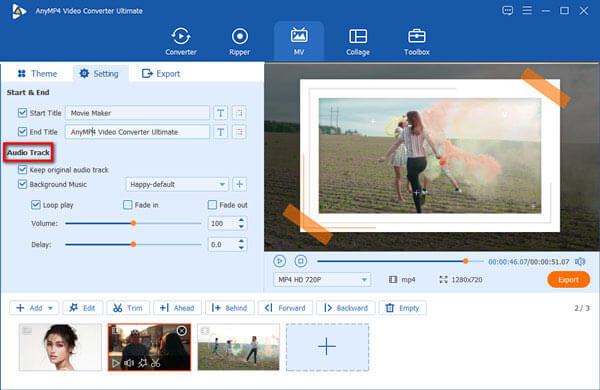
將 GIF 轉換為 MP4
在左側的內置媒體播放器面板中預覽結果。 如果您滿意,請單擊並展開配置文件菜單,然後選擇 MP4 和適當的決議。 接下來,前往 出口 左側的選項卡。 在文件夾中寫下文件名 姓名 字段,在 儲存 字段,然後單擊 出口 按鈕。 幾秒鐘後,您將在硬盤上找到 MP4 視頻。
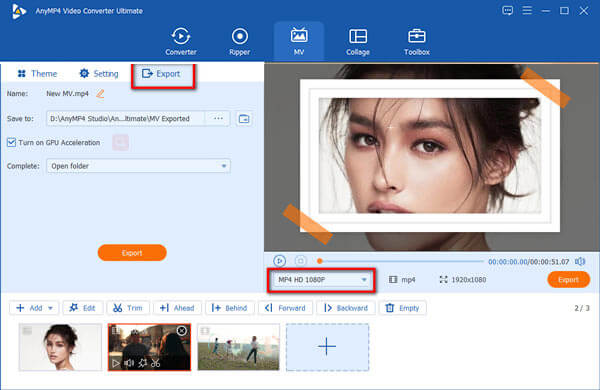
Photoshop 是最流行的圖像編輯軟件之一。 Adobe 在新版本中添加了許多功能。 例如,您可以打開一個動畫 GIF,並將其轉換為 MP4 視頻。 缺點是顯而易見的。 首先,Photoshop 在將 GIF 轉換為 MP4 時無法添加背景音樂。 此外,GIF 到 MP4 的轉換器非常昂貴。 根據您的計劃,每月費用為 9.99 至 20.99 美元。 如果您的桌面上已有該軟件,請執行以下步驟以獲得所需的結果。
從桌面啟動照片編輯器,轉到 文件 菜單並選擇 已提交.
在打開文件對話框中,找到動畫 GIF 圖像並選擇,單擊 已提交 按鈕。 然後 Photoshop 會將 GIF 中的每一幀加載為一個圖層
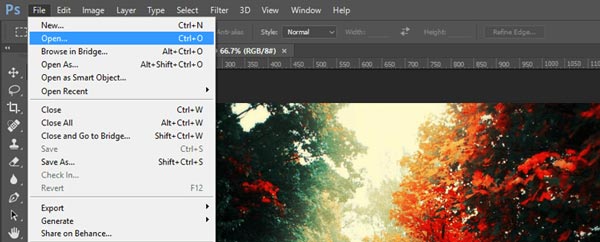
打開 Windows 菜單並選擇 時間表 以顯示時間線面板。 點擊 選項 時間線上的圖標,然後選擇 轉換為視頻時間線. Photoshop 會將 GIF 轉換為 MP4 視頻。
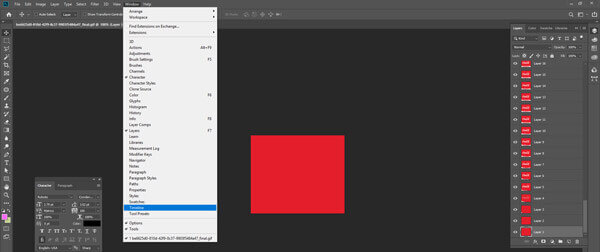
接下來,點擊 選項 再次圖標,然後選擇 渲染視頻.
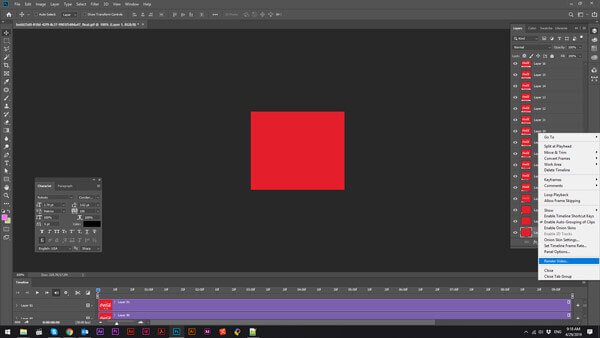
最後,轉到 文件 菜單,選擇 出口,然後選擇 渲染視頻。 在 渲染視頻 對話框,根據您的情況輸入文件名、目標文件夾和其他選項。 打 給予 按鈕導出 MP4 視頻。
另一種將 GIF 轉換為 MP4 視頻的方法是使用在線應用程序。 一些基於 Web 的應用程序可以將動畫圖像更改為視頻文件。 例如,EZGIF 是一個免費的在線 GIF 到 MP4 轉換器。 它不要求註冊或任何付款。 當然,缺點是輸出質量差和文件大小有限。 此外,您必須有良好的互聯網連接。
在瀏覽器中訪問 https://ezgif.com/gif-to-mp4 以打開在線 GIF 到 MP4 轉換器應用程序。
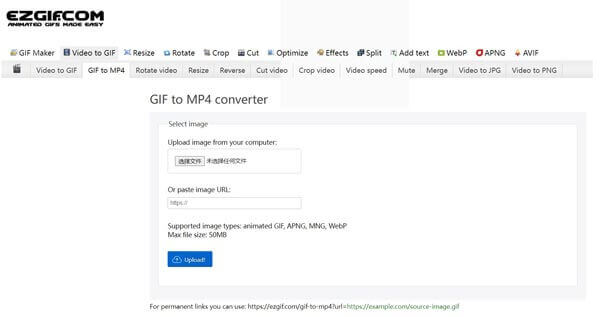
點擊 瀏覽 按鈕並打開要更改為 MP4 格式的 GIF 圖像。 然後打藍 上傳 按鈕將其發送到服務器。
小提示: 請記住,最大文件大小為 50MB。 您還可以通過粘貼 URL 從 Internet 導入動畫 GIF。
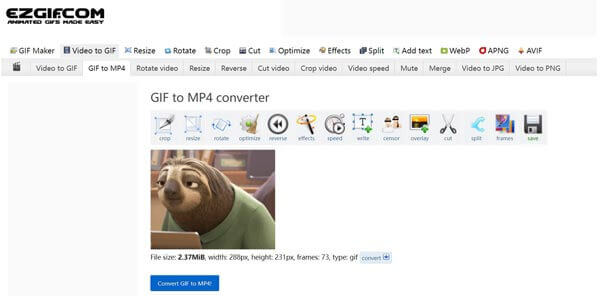
按 將 GIF 轉換為 MP4 按鈕開始將動畫轉換為視頻。 最後,點擊 保存 圖標下載 MP4 視頻文件。
注意: 儘管 EZGIF 和其他服務商承諾在轉換後刪除您的文件,但您最好不要將您的私人 GIF 圖片上傳到互聯網上。 另外,它只是一種測試 GIF 到 MP4 轉換的方法。 如果您打算共享視頻文件,最好使用功能強大的工具。
對於移動優先,GIF 到 MP4 轉換器應用程序是將動畫圖像更改為視頻文件的最簡單方法。 如果您不介意小屏幕,這裡有適用於 iPhone 和 Android 的最佳 GIF 到 MP4 轉換器。
平台:iOS 9.0或更高版本
價錢:$0.99
GifVid 是適用於 iPhone 用戶的 GIF 到 MP4 轉換器。 您可以從相機膠卷中選擇 GIF,並將其轉換為視頻文件,反之亦然。 該應用程序還提供了社交媒體界面,如 Tumblr 等。
如何在 iPhone 上將 GIF 轉換為 MP4
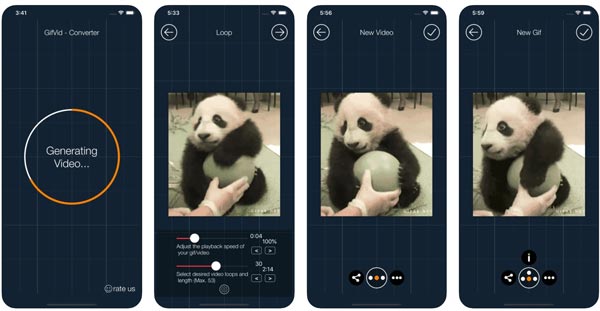
從主屏幕運行轉換器應用程序。 您可以從 App Store 購買該應用程序。 按下 創建 選項,然後選擇 GIF視頻. 這會將您帶到 GIF 到視頻轉換屏幕。
第一次允許它訪問您的相機膠卷,並選擇您希望轉換的 GIF 文件,並設置輸出分辨率等選項。
然後點擊 分享到 圖標並將其發送到所需的平台。
平台:iOS 10.0 或更高版本和 Android 4.0.3 及更高版本
價錢:免費提供廣告和應用內購買
GIF Cracker 是一款適用於 iPhone 和 Android 設備的 GIF 到 MP4 轉換器應用程序。 您可以從 App Store 或 Play Store 免費下載該應用程序。 此外,它在將 GIF 轉換為 MP4 視頻時提供了廣泛的分辨率預設。
如何在 Android 上將 GIF 轉換為 MP4
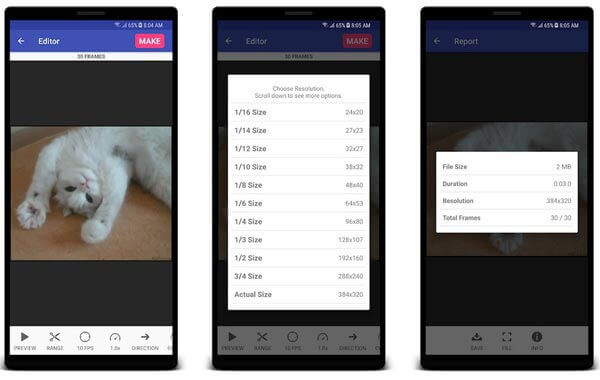
從您的應用程序抽屜啟動 GIF 轉換器應用程序,然後從您的圖庫中選擇目標 GIF。
然後設置轉換選項,如分辨率。 點擊 使 屏幕頂部的按鈕。
MP4 視頻將保存到您的圖庫。
注意:在 iPhone 上,打開應用程序中的 GIF,設置選項,然後點擊 開始將Apple Music轉換為MPXNUMX格式 按鈕。
平台:iOS 10.0 或更高版本和 4.0.3 及更高版本
價錢:免費提供廣告和應用內購買
與 GIF Cracker 類似,GIF Toaster 是另一種將 GIF 轉換為視頻的方法,反之亦然。 此外,它還包括一個 GIF 編輯器和一個 GIF 查看器。 如果您更喜歡一站式 GIF 應用程序,那麼對於 iPhone 和 Android 用戶來說,它都是一個不錯的選擇。
如何在 iPhone 上將 GIF 轉換為 MP4
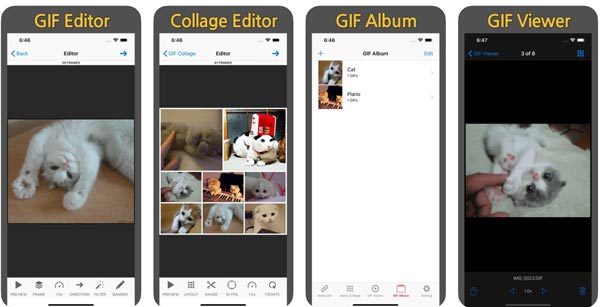
打開照片應用程序,找到所需的 GIF 圖片,點擊 分享到 圖標並使用轉換器應用程序打開它。
設置編碼選項,並潤飾 GIF。
點擊 開始編碼 按鈕開始將 GIF 轉換為 MP4。 完成此過程後,您可以在“照片”應用中找到該視頻。
平台:Android的4.4及以上
價錢:隨廣告和應用內購買免費
對於 Android 用戶,Video2me 是一個輕量級的 GIF 到 MP4 轉換器應用程序。 這使它成為舊設備的不錯選擇。 除了 GIF 和視頻轉換,它還包括用於裝飾 GIF 的貼紙。 此外,它還可以在將 GIF 轉換為 MP4 時添加背景音樂。
如何在 Android 上將 GIF 轉換為 MP4
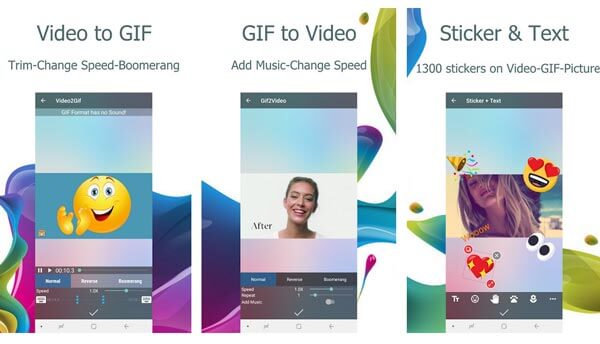
從您的 Android 手機啟動轉換器應用程序,然後選擇 Gif2視頻 底部的菜單。
出現提示時,允許它訪問您的圖庫,查找並選擇您希望更改為視頻的 GIF。
現在,您將在底部看到自定義選項,例如 速度, 重複和 添加音樂. 根據需要設置它們中的每一個。
點擊 完成 底部的圖標進行確認。 然後將視頻保存到您的圖庫。
GIF是視頻格式嗎?
不,GIF 只是一種圖像文件格式,如 JPG 或 PNG 文件格式,GIF 可用於製作靜止圖像。 但是,它有一個非常特殊的功能,它可用於從視頻剪輯或照片序列製作動畫圖像。
VLC 可以將 GIF 轉換為 MP4 嗎?
不,VLC 是視頻和音頻播放器。 它包含大量多媒體編解碼器,但不包括 GIF。 換句話說,您既不能將 GIF 圖像添加到 VLC 中,也不能將 GIF 轉換為視頻格式。 在 VLC 中打開 GIF 的唯一方法是使用其他工具轉換為視頻格式。
GIF 和 MP4 哪個更好?
很難說。 GIF 是一種圖像格式,可以存儲動畫內容。 這使它像一個視頻文件,但 GIF 的文件大小小於 MP4。 但是,MP4 可以存儲視頻和背景聲音。 這使得它參與社交媒體。 你可以 在 GIF 和 MP4 之間轉換 使用我們推薦的應用程序。
現在,您應該學習至少六種將 GIF 或多個 GIF 轉換為 MP4 視頻的方法。 您可以根據我們的介紹選擇您喜歡的方法,然後按照步驟來獲得您想要的。 例如,Blu-ray Master Video Converter Ultimate 是希望產生盡可能好的輸出質量的人的最佳選擇。 如果您有好的建議或其他問題,請隨時在此帖子下方留言。
更多閱讀
將 DAT 文件從 VCD 轉換為 MP2 的 4 種可行方法
是否可以將 DAT 文件從 VCD 轉換為 MP4? 只需從文章中了解有關 VCD 視頻格式和 2 種轉換視頻文件的有效方法的更多信息。
將 MOD 視頻文件輕鬆轉換為 MP3 格式的前 4 種方法
無法共享或播放由攝像機錄製的 MOD 視頻文件? 本指南告訴您三種經過驗證的快速將 MOD 轉換為 MP4 的方法。
如果您想將舊電影或電視節目保存在 VHS 磁帶上,以下是將 VHS 磁帶轉換為 MP4 數字視頻的方法。
在接下來的教程中,您將學習如何將 WVE 轉換為 MP4 以獲得更好的兼容性。